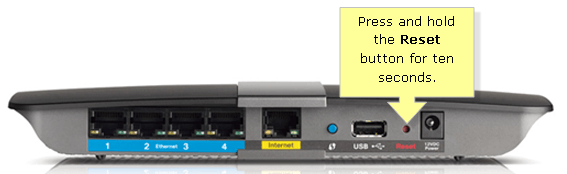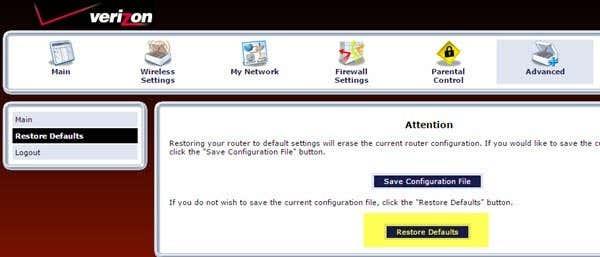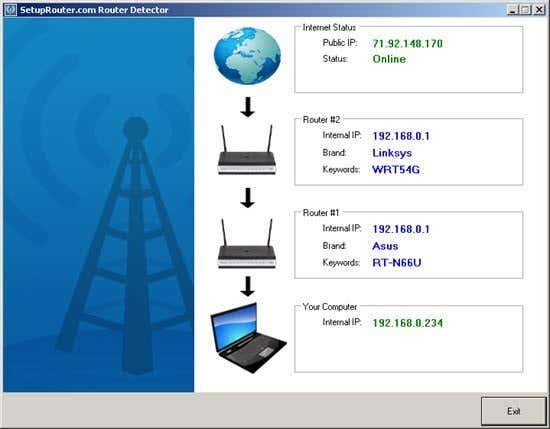Onlangs werd mij door een vriend gevraagd hoe ze hun draadloze router konden resetten naar de standaardinstellingen, aangezien ze het wifi-wachtwoord niet meer konden onthouden. Ooit met jou gebeurd? Ik ook!
Er zijn een aantal redenen waarom u uw draadloze router mogelijk moet resetten: 1) U hebt een moeilijk te onthouden wachtwoord gebruikt, bent het vergeten en heeft het wachtwoord nergens opgeslagen of 2) Het is ingesteld door iemand anders en u weet het niet het wachtwoord niet kent of 3) U wilt de router resetten vanwege prestatie- of verbindingsproblemen of 4) U denkt dat uw router is gecompromitteerd en wilt deze resetten om onbevoegde gebruikers te blokkeren.
Houd er rekening mee dat als u gewoon verbindingsproblemen heeft, u uw router misschien helemaal niet hoeft te resetten, maar hem alleen opnieuw hoeft op te starten. Om opnieuw op te starten, haalt u de stekker van de router uit het stopcontact, wacht u ongeveer 20 seconden en sluit u hem weer aan. Het duurt een minuut of twee voordat de router opnieuw is opgestart, maar de meeste verbindingsproblemen kunnen op deze manier worden opgelost.
Nadat u de router opnieuw hebt ingesteld, worden het wachtwoord voor inloggen op de webinterface en het wifi-wachtwoord teruggezet naar hun standaardwachtwoorden. Bekijk mijn bericht over het vinden van het standaardwachtwoord voor uw draadloze router .

Harde reset (fysieke knop)
Het resetten van een draadloze router is een vrij eenvoudige taak, maar de resultaten zijn behoorlijk serieus, wat betekent dat je behoorlijk wat tijd zult moeten besteden aan het instellen van alles. Wanneer u een draadloze router reset, verliest u alle instellingen, waaronder de volgende:
Router admin login (username & password)
WiFi username and password, security type, channel
SSID name
Any port forwards
Any dynamic DNS setup
Any firewall rules or settings
Vrijwel elke moderne router kan worden gereset door een zeer eenvoudige procedure te volgen. Draai de router ondersteboven of zoek op de achterkant naar een klein gaatje met het woord RESET . Het enige dat u nu hoeft te doen, is een kleine paperclip zoeken en het ene uiteinde in het gat steken terwijl de router is ingeschakeld.
Normaal gesproken moet u de knop 10 tot 15 seconden ingedrukt houden. Op dit punt zou u de lampjes van de draadloze router moeten zien knipperen, knipperen of gewoon opnieuw opstarten. Zodra het volledig opnieuw is opgestart, is de router terug naar de oorspronkelijke fabrieksinstellingen.

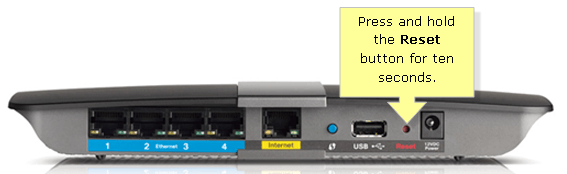
Dat is het eigenlijk wel! Sommige oudere routers vereisen mogelijk dat u eerst de router uitschakelt, vervolgens de resetknop ingedrukt houdt en vervolgens de router weer inschakelt. Als geen van deze twee methoden werkt, moet u waarschijnlijk de handleiding bekijken die bij de router is geleverd of de handleiding online vinden.
Zachte reset (webbeheerder)
De tweede manier om een router te resetten, is door de fabrieksinstellingen te herstellen vanuit de webbeheerdersinterface. Om dit te doen, moet u het IP-adres van uw router kennen en dat in uw webbrowser typen.
Waar je heen moet in de webinterface zal enorm variëren, afhankelijk van welke router je gebruikt. De beste plaatsen om te controleren zijn onder kopjes als Beheer , Beheer , Geavanceerd , Systeem , Onderhoud of iets dergelijks. Ik heb Verizon FIOS en de mijne bevond zich onder Geavanceerd voor mijn Actiontec-router.
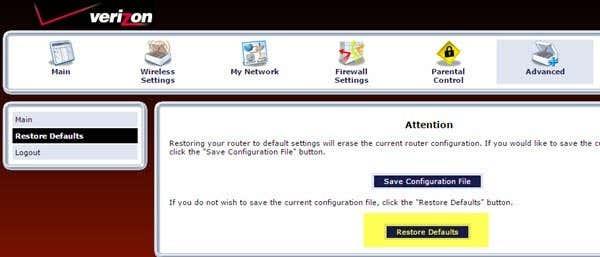
Er zou een knop moeten zijn met de naam Restore Defaults of Restore Factory Settings , die precies hetzelfde zal doen als de fysieke resetknop. Het enige verschil is dat de meeste moderne routers ook de mogelijkheid hebben om een back-up van uw instellingen te maken in een configuratiebestand dat u kunt gebruiken om ze op een later tijdstip te herstellen.
Als je problemen hebt met je router, wil je de huidige instellingen waarschijnlijk niet herstellen, maar het is een heel goed idee om je router opnieuw in te stellen, alles in te stellen en vervolgens een back-up van al je instellingen op te slaan zodra je deze correct hebt geconfigureerd opnieuw.
Nu uw router weer actief is, moet u er via uw webbrowser verbinding mee maken om alle instellingen opnieuw te configureren. Om dit te doen, moet u het IP-adres van uw router vinden .
Als u de instructies van de vorige link niet kunt volgen, kunt u ook een programma met de naam Router Detector downloaden van een website genaamd Setup Router, die in feite de router voor u vindt.
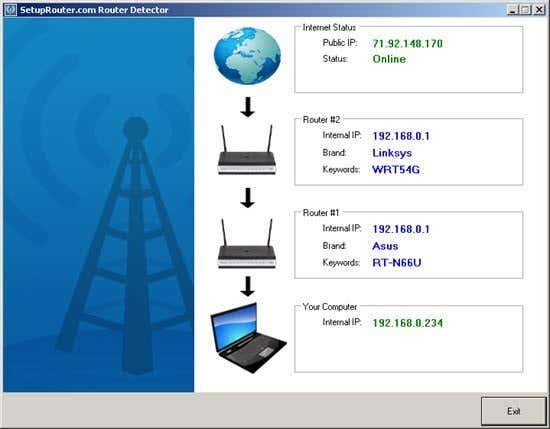
Nadat u bent ingelogd, moet u twee dingen doen: het standaardwachtwoord wijzigen om u aan te melden bij uw router en vervolgens uw draadloze instellingen instellen.
Zorg ervoor dat u mijn bericht leest over hoe u uw draadloze netwerk kunt beveiligen zodat anderen uw bandbreedte niet kunnen gebruiken en hoe u SSID-uitzendingen kunt uitschakelen voor meer veiligheid.
Als je problemen hebt met het resetten van je draadloze router of problemen hebt met het onderhouden van een verbinding met je draadloze router , plaats dan een opmerking en ik zal proberen te helpen. Genieten van!